Бұлт ағынын бөлісіңіз
Бұлт ағынын ұйымыңыздағы басқалармен және қонақ пайдаланушылармен бөлісіңіз, сонда олар сіз жасаған автоматтандыруды пайдалана алады. Power Automateбұлт ағынын ортақ пайдаланудың үш негізгі жолы бар:
- Бұлт ағынына иесін қосыңыз.
- Бұлт ағынын тек іске қосу артықшылықтарымен бөлісіңіз.
- Бұлт ағынының көшірмесін бөлісіңіз.
Алғышарттар
- Сізде не Power Automate лицензия (тегін лицензиядан басқа) немесе бастапқы лицензия (Office 365, Dynamics 365 Enterprise жоспарлары, Dynamics 365 Professional жоспарлары, Dynamics) болуы керек. 365 топ мүшесі, Power Apps (кенеп және үлгіге негізделген қолданбалар)- әр қолданбаға арналған жоспарлар, Power Apps әр пайдаланушы жоспары, Power Apps 1-жоспар (атасы), Power Apps Бұлт ағынын ортақ пайдалану үшін 2-жоспар (атасы), Windows лицензиялары.
- Иелерді бұлт ағынына қосу немесе жою үшін сіз жасаушы немесе иесі болуыңыз керек.
Енгізілген және басқа қосылымдар туралы
Бұлт ағынында пайдаланылатын қосылымдар екі санатқа бөлінеді:
- Енгізілген: Бұл қосылымдар ағында пайдаланылады.
- Басқа: Бұл қосылымдар бұлт ағыны үшін анықталған, бірақ оларда пайдаланылмайды.
Бұлт ағынындағы қосылымды пайдалануды тоқтатсаңыз, бұл қосылым Басқа қосылымдар тізімінде пайда болады, ол иеленуші оны қайтадан ағынға қосқанша сақталады. Енгізілген қосылымдарға өзгертулер енгізу үшін осы мақаланың кейінгі бөліміндегі Байланысты өзгерту бөліміндегі қадамдарды орындаңыз.
Қосылымдар тізімі бұлт ағынының сипаттарындағы иелері тізімінің астында пайда болады.
Бұлт ағынына иесін қосыңыз
Бұлт ағынына иесін қосу бұлт ағынын ортақ пайдаланудың ең кең тараған жолы болып табылады. Бұлт ағынының кез келген иесі мына әрекеттерді орындай алады:
- Іске қосу тарихын қараңыз.
- Ағынның сипаттарын басқарыңыз (мысалы, ағынды бастау немесе тоқтату, иелерді қосу немесе қосылым үшін тіркелгі деректерін жаңарту).
- Ағынның анықтамасын өңдеңіз (мысалы, әрекетті немесе шартты қосу немесе жою).
- Қонақ пайдаланушыларды қоса, басқа иелерді (бірақ ағын жасаушыны емес) қосыңыз немесе жойыңыз.
- Ағынды жойыңыз.
Егер сіз бұлт ағынының жасаушысы немесе иесі болсаңыз, оны Команда ағындары қойындысында Power Automate тізімінде табасыз.
Ескертпе
Ортақ қосылымдарды тек олар жасалған ағында пайдалануға болады.
Иелер қызметтерді бұлт ағынында пайдалана алады, бірақ басқа иеленуші жасаған қосылым үшін тіркелгі деректерін өзгерте алмайды.
Бұлт ағынына көбірек иелерді қосу үшін:
Power Automateжүйесіне кіріп, Менің ағындарым таңдаңыз.
Бөліскіңіз келетін ағынды таңдап, тік эллипсті (⋮), содан кейін Бөлісу таңдаңыз.
Ие ретінде қосқыңыз келетін адамның немесе топтың атын, электрондық пошта мекенжайын немесе топ атын енгізіңіз.
Сіз таңдаған пайдаланушы немесе топ ағынның иесі болады.
Құттықтаймыз — сіз өзіңіздің командалық ағынды құрдыңыз!
Тізімді ортақ иесі ретінде қосыңыз
Тізімді өңдеуге рұқсаты бар әрбір адам автоматты түрде ағынға өңдеу рұқсатын алу үшін SharePoint тізімдерді бұлт ағынының ортақ иелері ретінде қосуға болады. Ағын ортақ болғаннан кейін оған сілтемені жай ғана тарата аласыз. Қосымша ақпарат: Тренинг: SharePoint тізімін жасау және орнату
Ағын SharePoint қосылған кезде тізімді пайдаланыңыз және барлық басқа жағдайларда топты пайдаланыңыз.
Маңызды
- пайдаланушылар Өңдеу рұқсатына ие болуы немесе Мүшелердің немесе Иелерінің мүшесі болуы керек. SharePoint ішіндегі ағындарды іске қосу тобы.
- Тізімді ортақ иесі ретінде қосу GCC High және DoD жалға алушыларында қолжетімді емес.
Иесін жою
Тіркелгі деректері Power Automate қызметтерге қол жеткізу үшін пайдаланылатын иесін жойған кезде, ағынның дұрыс жұмыс істеуін жалғастыру үшін сол қосылымдар үшін тіркелгі деректерін жаңарту керек. Қосымша ақпарат алу үшін Байланысты өзгерту бөліміне өтіңіз.
Ағын мәліметтері бетіндегі Иелер бөлімінде Өңдеу таңдаңыз.
Жойғыңыз келетін иесі үшін Жою (қоқыс жәшігі) таңдаңыз.
Растау диалогтық терезесінде Жою таңдаңыз.
Құттықтаймыз — сіз жойған пайдаланушы немесе топ енді ағынның иесі ретінде тізімде жоқ.
Қосылымды өзгерту
Егер бұрыннан бар иесін жойсаңыз немесе әрекетке немесе триггерге кіру үшін басқа тіркелгіні пайдаланғыңыз келсе, бұлт ағынындағы қосылым иесін өзгерту қажет болуы мүмкін.
Өзгерткіңіз келетін ағынға өтіңіз.
Өңдеу пәрменін таңдаңыз.
Қосылымды өңдегіңіз келетін қадамда эллипсті (...) таңдаңыз.
Байланыс бұрыннан бар болса, оны таңдаңыз; болмаса, жаңа қосылым жасау үшін Жаңа қосылым қосу пәрменін таңдаңыз, содан кейін жаңа қосылымды жасау үшін жүйеге кіру пәрменін таңдаңыз. байланыс.
Бұлт ағынын тек іске қосу рұқсаттарымен бөлісіңіз
Лездік ағындарды (яғни түйме немесе таңдалған элемент сияқты қолмен іске қосуды пайдаланатын ағындар) тек іске қосу рұқсаттарын пайдалану арқылы ортақ пайдалануға болады. Тек іске қосылатын пайдаланушы ретінде қосылған кез келген пайдаланушы ағынды кез келген жолмен өңдеуге немесе өзгертуге рұқсаты болмайды; олардың тек ағынды іске қосуға рұқсаттары болады.
Тек іске қосылатын пайдаланушыны қосу үшін:
Ағын мәліметтері бетіндегі Тек пайдаланушыларды іске қосу бөлімінде Өңдеу опциясын таңдаңыз.
Тек іске қосу рұқсаттарын басқару тақтасында тек іске қосу рұқсатын бергіңіз келетін пайдаланушылар мен топтарды көрсетіңіз.
Ие ретінде сіз тек іске қосылатын пайдаланушылар өз қосылымдарын қамтамасыз ету қажеттігін немесе ағында бұрыннан анықталған қосылымды пайдалануды таңдай аласыз.
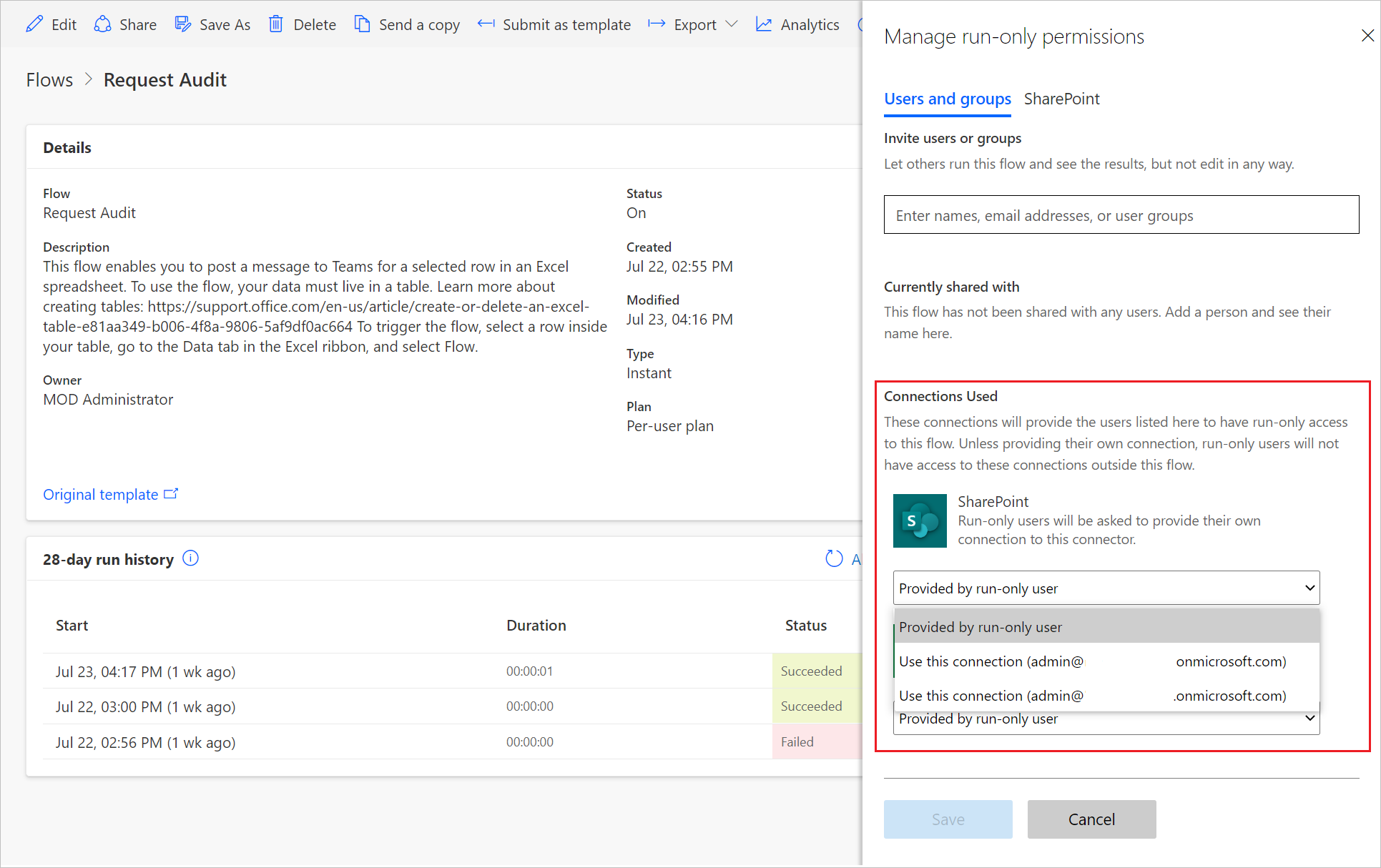
Құттықтаймыз — пайдаланушы немесе топ енді ағынды іске қосуға рұқсат алады.
Тек іске қосылған пайдаланушыны жою үшін:
Ағын мәліметтері бетіндегі Тек пайдаланушыларды іске қосу бөлімінде Өңдеу опциясын таңдаңыз.
Тек іске қосу рұқсаттарын басқару панелінде кіру құқығы бар пайдаланушының жанындағы Жою (қоқыс жәшігі) тармағын таңдаңыз. жойғыңыз келеді, содан кейін Сақтау таңдаңыз.
Құттықтаймыз — пайдаланушының немесе топтың енді бұл ағынды іске қосуға рұқсаты жоқ.
Бұлт ағынының көшірмесін жіберіңіз
Бұлт ағынының көшірмесін басқа пайдаланушыға жіберуге болады, ол кейін үлгі ретінде ағынның анықтамасын пайдалана алады. Ол сізге бұлт ағынының жалпы құрылымын ешқандай қосылымдарсыз бөлісудің жақсы әдісін ұсынады, сонымен қатар алушыға өз ағынын сізден тәуелсіз өзгертуге мүмкіндік береді, осылайша олар оны өз қажеттіліктеріне сай ете алады.
Ескертпе
Көшірмені жіберу алушы үшін ағынның тәуелсіз данасын жасайды. Ағынды бөліскеннен кейін оған кіру рұқсатын қайтара алмайсыз.
Бұлт ағынының көшірмесін жіберу үшін
Ағын мәліметтері бетінің пәрмен жолағында Көшірмені жіберу таңдаңыз.
Көшірмені жіберу панелінде ортақ пайдаланғыңыз келетін ағынның атын және сипаттамасын өңдеуге және оны ортақ пайдаланғыңыз келетін пайдаланушыларды көрсетуге болады.
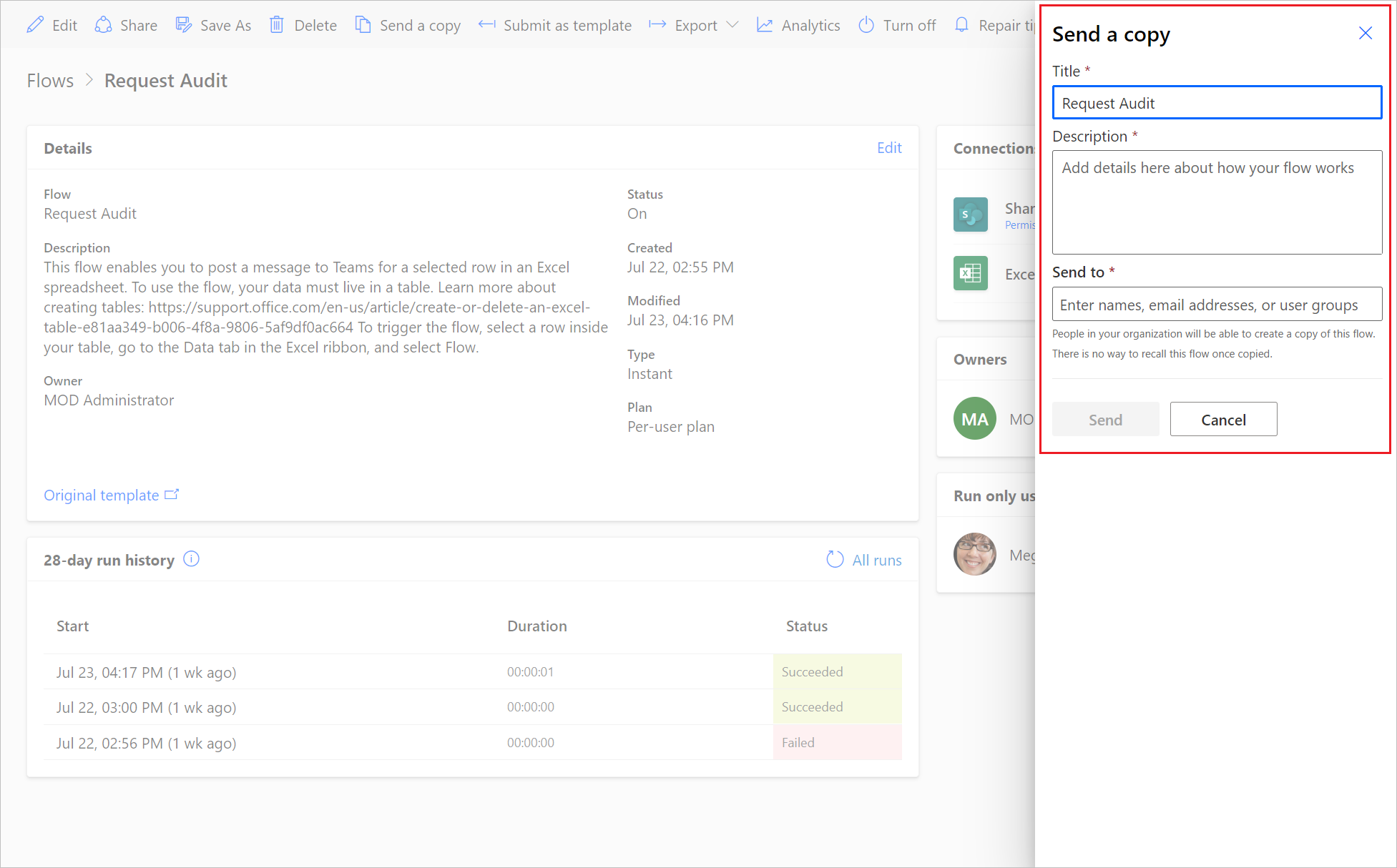
Алушы бұлт ағынының үлгісін олармен бөліскеніңіз туралы электрондық хат алады және олар сол ағынның жеке данасын жасай алады.
Жиі қойылатын сұрақтар
Ортақ ағын жасаған пайдаланушы ұйымнан шыққан кезде ағындарды басқарыңыз
Ортақ ағынның әлі де белсенді иесі болса, ағын іске қосылуын жалғастырады.
Ескертпе
Ағын ұйымнан кеткен пайдаланушыға тиесілі кез келген белсенді немесе енгізілген қосылымдарды пайдаланса, сол нақты әрекеттер орындалмауы мүмкін. Мұны түзету үшін тіркелгі деректерін жаңарту үшін осы мақаланың алдыңғы жағындағы Байланысты өзгерту бөліміндегі қадамдарды орындаңыз.
Ағынның белсенді иесі болмаса, иесін өзгерту керек. Ағынның иесін өзгерту үшін ағынның көшірмесін жасаңыз, содан кейін жоспарланған иеленушіге көшірмеден ағын жасауға рұқсат беріңіз.
Шешімді білетін бұлт ағынының иесін өзгертіңіз
Мәліметтерді өңдеңіз шешімге қатысты бұлт ағынының иелігін өзгерту.
Шешім білмейтін бұлт ағынының иесін өзгертіңіз
Шешімі жоқ бұлт ағынының иелігін өзгерту үшін экспорт/импорт, Басқа сақтау немесе арқылы жаңа ағын жасау керек. Көшірмесін жіберіңіз. Шешім білмейтін бұлт ағындары үшін орнындағы меншікті өзгерту қол жетімді емес, себебі иесі ағын идентификациясының бөлігі болып табылады.
Шешім бар бұлт ағынының иелігін кірмейтін пайдаланушымен бөлісіңіз Dataverse
Шешім бар бұлт ағынының иелігін Dataverse ішінде емес пайдаланушымен бөліскен кезде, ортақ пайдалануды жеңілдету үшін бұл пайдаланушы автоматты түрде Dataverse ішіне қосылады. Әдепкі ортада Microsoft Entra ID (Microsoft Entra ID) пайдаланушыларында EnvironmentMaker рөлі болады. Әдепкі емес ортада Microsoft Entra пайдаланушылар мен топтар Dataverse қа қосылады, бірақ оларға EnvironmentMaker рөлі автоматты түрде тағайындалмайды. Сондықтан, олар тек әкімші оларға рөл тағайындағанша ағынды іске қоса алады. Егер пайдаланушының тиісті рөлі болмаса, олар қате туралы егжей-тегжейлі хабарды көреді.
Қосылымдарды ағынды іске қосатын пайдаланушы қамтамасыз ете ала ма?
Иә. Байланыс Тек іске қосылған пайдаланушымен қамтамасыз етілген етіп конфигурацияланған кезде, бұл қосылым ағынды іске қосатын (немесе шақыратын) пайдаланушы арқылы қамтамасыз етіледі.
Тек іске қосылған пайдаланушы берген қосылымды басқа пайдаланушы пайдалана ала ма?
Жоқ. Қосылым Тек қана іске қосылған пайдаланушымен қамтамасыз етілген болатын етіп конфигурацияланған кезде, бұл қосылым ағынды іске қосатын (немесе «шақыратын») пайдаланушы арқылы қамтамасыз етіледі. Енгізілген қосылымдарды ағынның барлық пайдаланушылары пайдаланады, бірақ тек іске қосылған пайдаланушы қамтамасыз ететін қосылымдарды оларды қамтамасыз ететін пайдаланушы ғана пайдаланады. Ағын қосқыш арқылы қызметке қосылғанда, содан кейін Тек іске қосылған пайдаланушы қамтамасыз етеді қосылымдар ағынға тек іске қосылатын пайдаланушы ретінде әрекет етуге және пайдаланушы қол жеткізе алатын деректерге қол жеткізуге мүмкіндік береді. Егер ағын экспортталса, онда Тек іске қосылған пайдаланушы қамтамасыз етеді байланыстар бар RuntimeSource мәні шақырушы.